Sebbene gli sfondi divertenti siano stati un successo con i servizi di videochiamata come Zoom, a volte possono distrarre. Questo può anche essere il caso di sfondi normali, che potrebbero includere oggetti personali o persino, ammettiamolo, un pasticcio che semplicemente non vuoi che nessuno veda. Mentre Google sta lavorando a nuovi modi per migliorare il tuo aspetto nelle chiamate di Google Meet, inclusi alcuni nuovi entusiasmanti sviluppi nell'intelligenza artificiale, puoi considerare cose come luci ad anello per valorizzare anche il tuo volto. Quelli ancora non risolvono il problema di uno sfondo che distrae. Puoi effettivamente mantenere le cose professionali sfocando il tuo sfondo. Ciò garantisce che l'attenzione rimanga su di te e non sul tipo di piante d'appartamento che hai a casa o sui dischi in vinile nella tua collezione. Ma come sfocare lo sfondo in una chiamata di Google Meet?
Come sfocare lo sfondo in una nuova chiamata di Google Meet
- Apri il Google Meet app o vai a Google.meet.com.
- Rubinetto Nuovo incontro.
Rubinetto Inizia una nuova riunione.
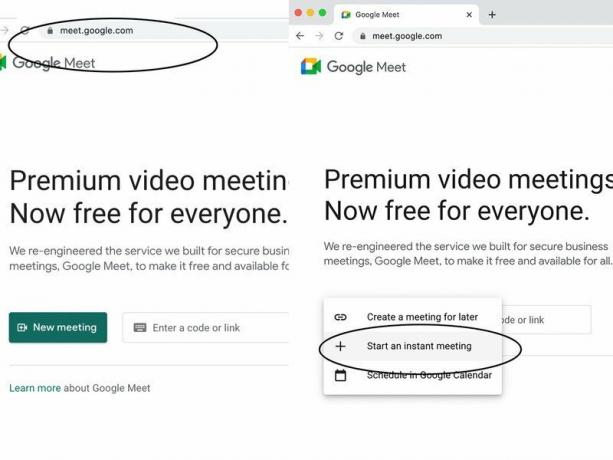 Fonte: Christine Persaud / Android Central
Fonte: Christine Persaud / Android CentralClicca il tre punti all'estrema destra.
Selezionare Cambia sfondo.
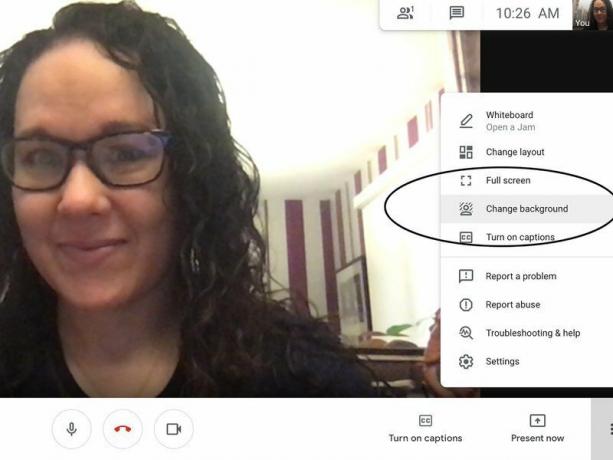 Fonte: Christine Persaud / Android Central
Fonte: Christine Persaud / Android CentralClicca il seconda opzione nella prima riga per sfocare leggermente lo sfondo.
- Clicca il terza opzione nella prima riga per sfocare totalmente lo sfondo.
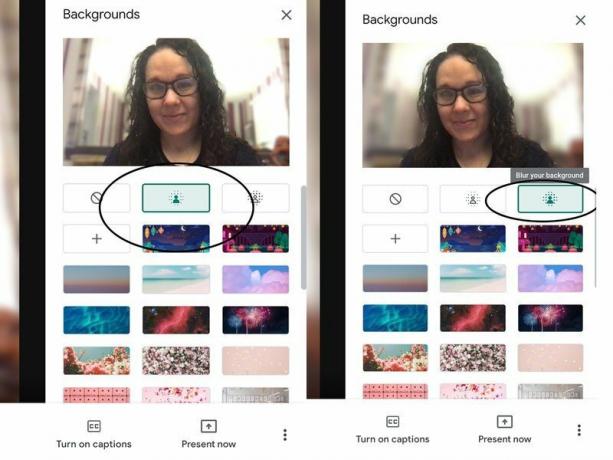
Come sfocare lo sfondo in una chiamata Google Meet già unita o esistente
- Clicca su Google Meet collegamento
- Prima di partecipare alla chiamata, tocca i tre punti all'estrema destra
- Selezionare Cambia sfondo
- Clicca il seconda opzione nella prima riga per sfocare leggermente lo sfondo
- Clicca il terza opzione nella prima riga per sfocare totalmente lo sfondo
Come sfocare lo sfondo in una chiamata di Google Meet da un telefono Android
- Scarica il file Google Meet app
- Apri il App Meet
- Seleziona il riunione a cui vuoi partecipare o avviarne uno
- Nella parte inferiore della visualizzazione, tocca Sfoca lo sfondo
- Partecipa alla riunione
- Se sei già in riunione, tocca il file schermo per visualizzare la tua vista
- Rubinetto Sfoca lo sfondo
